與眾不同“跳出”畫面更個性
2018-04-23 16:53:24平淡
電腦愛好者 2018年7期
平淡
首先打開Photoshop導入需要處理的照片,因為這里需要對源照片的前景進行摳圖,因此對于新手建議使用前后景色色差較大的照片進行練習。照片導入Photoshop后,按Ctrl+J兩次,依次復制出圖層1、圖層2兩個圖層(圖2)。
選中背景層,點擊“圖層→新建圖層”,新建一個沒有背景色的新圖層3。繼續選中“圖層2”,然后將圖層1和背景層隱藏,使用魔術棒工具選擇需要刪除的背景區域,同時結合筆形、橡皮檫等工具將圖層2的前景人物全部摳出來(圖3)。

選中并顯示圖層1,使用右側面板的矩形工具,按提示在圖層1的上方劃出一個可以框選前景人物的矩形線框。矩形填充顏色選擇“純色”,屬性選擇“減去頂層形狀”,其他保持默認設置(圖4)。
選中矩形框,點擊右側面板的“直接選擇工具”,然后選中矩形的頂點進行拉伸調整,在彈出“此操作會將實時形狀轉變為常規路徑,是否繼續”的提示時,點擊“是”繼續”拉伸(圖5)。
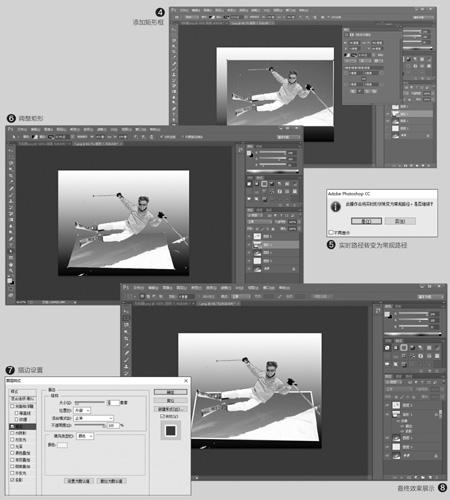
按提示依次對矩形四個頂點進行拉伸調整,使得前景人物在矩形之上有飛越而出的效果(圖6)。
按“Ctrl+回車”快速將形狀轉換為選區,然后添加“圖層蒙版”。接著在圖層面板下方,點擊“fx”按鈕調出“圖層樣式→描邊”面板,將大小設置為“7像素”,填充顏色為“白色”(圖7)。
繼續點擊“fx”按鈕調出“圖層樣式→投影”面板,為矩形添加投影效果。這樣原來照片中的前景人物就有跳出畫面的感覺了(圖8)。
可以看到Photoshop的出屏效果主要是利用了圖層和蒙版的功能,大家只要用好這兩個工具,就可以制作出各種驚艷的效果來。
猜你喜歡
青少年科技創新報(2024年23期)2024-07-12 00:00:00
中學生天地(A版)(2022年10期)2022-11-23 06:42:50
中老年保健(2021年12期)2021-11-30 02:58:01
建材發展導向(2021年6期)2021-06-09 05:57:08
現代國際關系(2021年2期)2021-04-13 01:59:16
中國外匯(2019年11期)2019-08-27 02:06:32
攝影之友(影像視覺)(2019年2期)2019-03-05 08:27:14
中華詩詞(2018年11期)2018-03-26 06:41:34
Coco薇(2016年8期)2016-10-09 02:11:50
太空探索(2016年10期)2016-07-10 12:07:01

